ब्राउज़ करते समय उपयोगकर्ताओं को जिन सबसे अधिक परेशान करने वाली समस्याओं का सामना करना पड़ता है उनमें से एक है यह वेबपेज उपलब्ध नहीं है त्रुटि। यहां तक कि अगर आपके पास एक स्थिर इंटरनेट कनेक्शन है, तो यह त्रुटि कभी-कभी पॉप अप हो सकती है और एक बार हो जाने पर, यह हो सकती है समस्या के कारण के आधार पर आपको किसी विशेष वेबसाइट या सभी वेबसाइटों तक पहुँचने से रोकता है।
हालाँकि यह समस्या बहुत बड़ी लग सकती है, लेकिन वास्तव में इसे ठीक करना वास्तव में आसान है। यह जानने के लिए पढ़ें कि आप कैसे आसानी से इस समस्या को ठीक कर सकते हैं यह वेबपेज उपलब्ध नहीं है आपके Google क्रोम / मोज़िला फ़ायरफ़ॉक्स / इंटरनेट एक्सप्लोरर में त्रुटि।
लेख में उल्लिखित वास्तविक विधि के साथ आगे बढ़ने से पहले कृपया निम्नलिखित बुनियादी जाँचों की जाँच करें।
- सुनिश्चित करें कि आपका इंटरनेट कनेक्शन स्थिर है।
- उसी वेबपेज को किसी अन्य डिवाइस से खोलने का प्रयास करें। अगर यह वहां काम कर रहा है, तो इसका मतलब है कि समस्या आपके मौजूदा डिवाइस में है। आप इस आलेख में वर्णित विधि का पालन करके समस्या को हल करने का प्रयास कर सकते हैं।
चरण 1: पर टास्कबार, पर क्लिक करें खोज चिह्न।

चरण दो: प्रकार में नियंत्रणपैनल में खोजछड़ और चुनें कंट्रोल पैनल खोज परिणामों से।
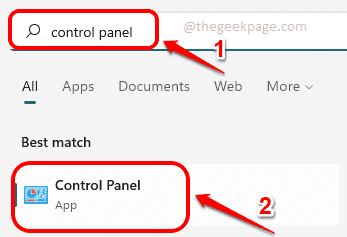
चरण 3: अब कंट्रोल पैनल विंडो में, सुनिश्चित करें द्वारा देखें के रूप में चुना जाता है छोटे चिह्न और फिर के लिए लिंक पर क्लिक करें नेटवर्क और साझा केंद्र.
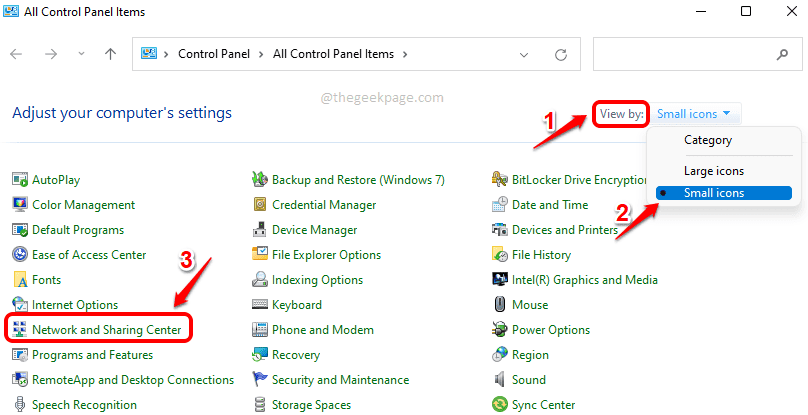
चरण 4: में बाईं खिड़की का फलक नेटवर्क और साझा केंद्र विंडो, उस लिंक पर क्लिक करें जो कहता है एडाप्टर सेटिंग परिवर्तित करें.
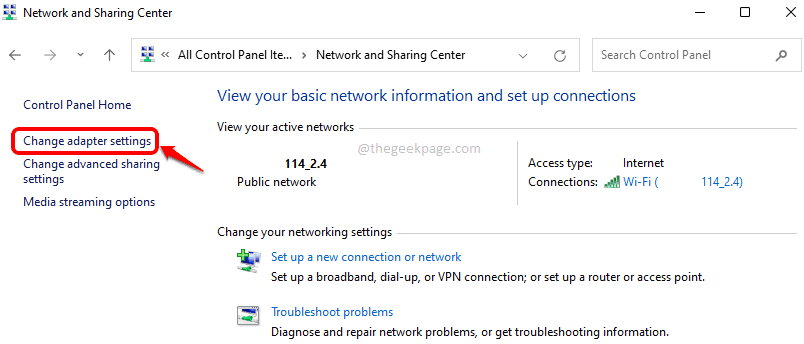
चरण 5: अगले के रूप में, दाएँ क्लिक करें तुम्हारे ऊपर वाई-फाई नेटवर्क कनेक्शन और पर क्लिक करें गुण विकल्प।
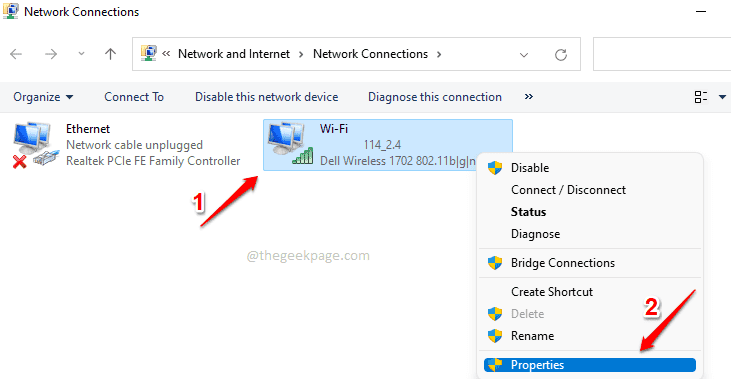
चरण 6: वाई-फाई गुण विंडो में, खोजें और क्लिक करें इंटरनेट प्रोटोकॉल संस्करण 4 (टीसीपी/आईपीवी4) अंतर्गत यह कनेक्शन निम्नलिखित मदों का उपयोग करता है अनुभाग।
फिर पर क्लिक करें गुण IPv4 गुणों को संपादित करने के लिए बटन।
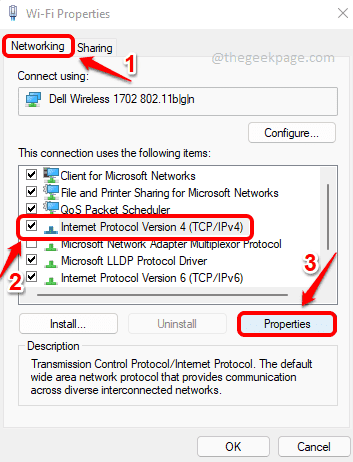
चरण 7: में आईपीवी4 गुण विंडो, निम्न चरणों का पालन करें:
1. सुनिश्चित करें कि रेडियो की बटन विकल्प के खिलाफ स्वचालित रूप से एक आईपी पता प्राप्त करें चूना गया।
विज्ञापन
2. पर क्लिक करें रेडियो की बटन के खिलाफ निम्नलिखित DNS सर्वर पतों का उपयोग करें.
3. फिर के तहत निम्नलिखित DNS सर्वर पतों का उपयोग करें विकल्प, नीचे दिखाए अनुसार DNS सर्वर पते दें.
पसंदीदा DNS सर्वर: 208.67.222.220 वैकल्पिक DNS सर्वर: 208.67.220.220
4. से संबंधित चेकबॉक्स चेक करें निकास पर सेटिंग मान्य करें.
5. को मारो ठीक बटन।
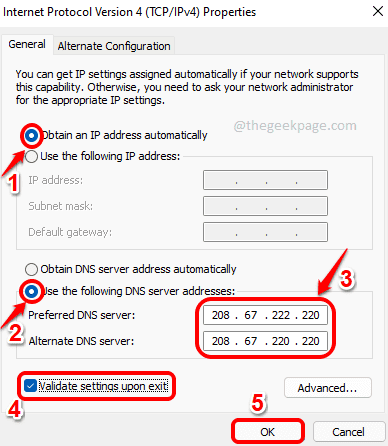
इतना ही। कोशिश दोबारा लॉन्चगूगलक्रोम और समस्या को फिर से बनाने की कोशिश करें। अगर मुद्दा अभी बाकी है, अपनी मशीन को पुनरारंभ करने का प्रयास करें एक बार। आपकी समस्या अब ठीक होनी चाहिए।
कृपया हमें टिप्पणी अनुभाग में बताएं यदि आप अभी भी समस्या का सामना कर रहे हैं।


